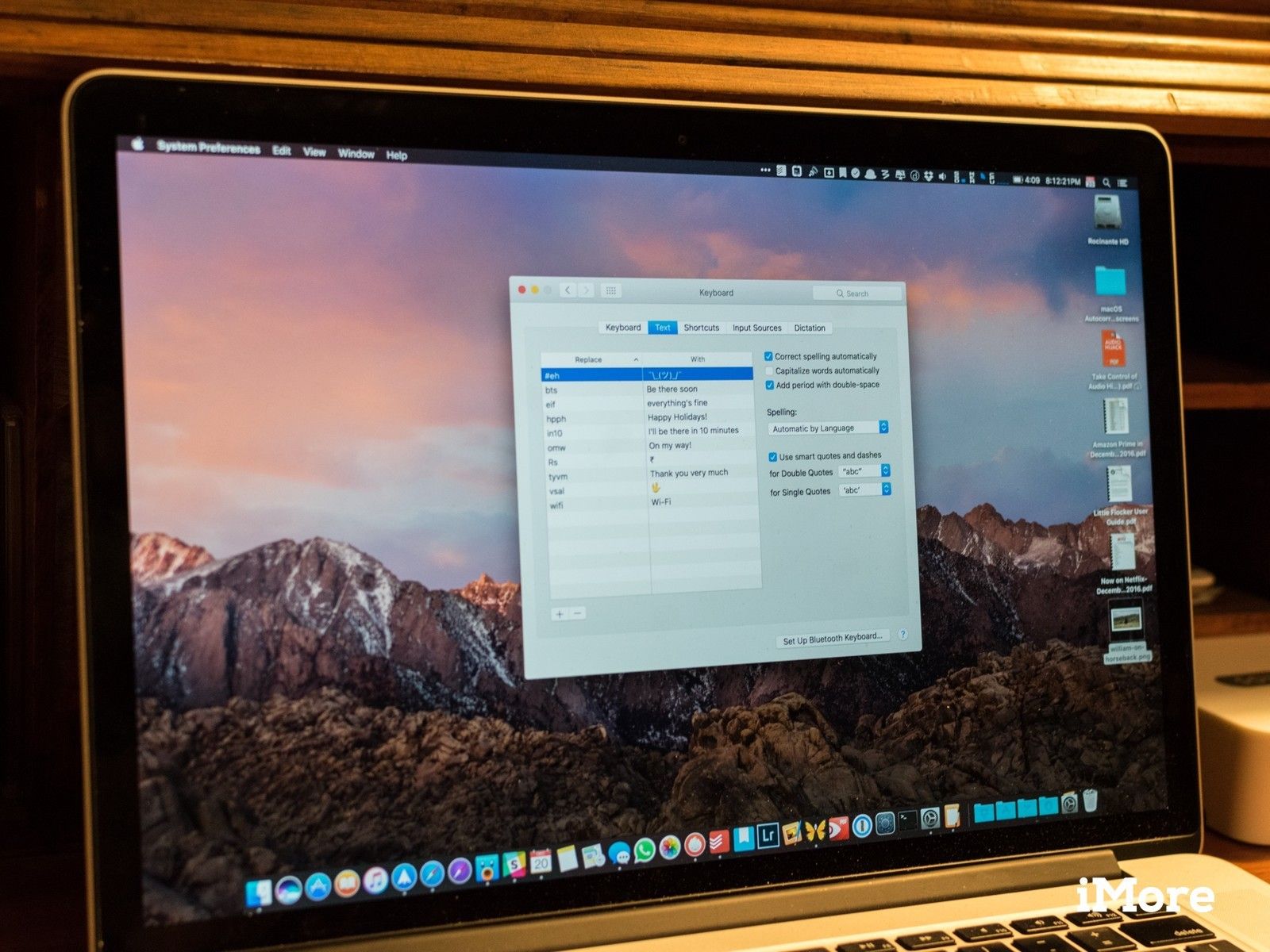
Как и ваш iPhone, ваш Mac может автоматически исправлять орфографию, заглавные буквы и многое другое. На самом деле, Mac поставляется с рядом инструментов, которые значительно упрощают ввод текста.
Вот как можно настроить вещи так, как они вам нравятся.
Как включить / отключить автоматическое исправление текста, использование заглавных букв и точки на двойном пробеле
Ваш Mac может автоматически исправить ваше написание и заглавные буквы. Конечно, если это слишком раздражает, вы всегда можете отключить эти настройки.
- открыто Системные настройки.
Нажмите клавиатура.
![]()
Нажмите на Текст Вкладка.
Нажмите на флажки рядом с Исправлять орфографию автоматически, Прописать слова автоматически, а также Добавить точку с двойным пробелом чтобы включить или отключить эти функции.
![]()
Как изменить свой автозамену
Если вам нужно только автозамена для одного языка, легко указать, какой ваш Mac должен искать.
- открыто Системные настройки.
Нажмите клавиатура.
![]()
Нажмите на Текст Вкладка.
Выбери свой предпочтительный язык автозамены из выпадающего меню под орфография.
![]()
Как управлять умными кавычками
Умные кавычки — это типографская функция, облегчающая ввод кавычек. Вот как вы управляете ими на своем Mac.
- открыто Системные настройки.
Нажмите клавиатура.
![]()
Нажмите на Текст Вкладка.
Проверить коробка превратить умные цитаты и тире на.
![]()
Нажмите на выпадающее меню выбрать свой стиль для двойных кавычек.
Нажмите следующий падать выбрать свой стиль для одинарных кавычек.
![]()
Как создать текстовые ярлыки
Вы можете создавать короткие текстовые фрагменты, которые расширяются до более длинных фрагментов текста, символов смайликов и многого другого, без необходимости покупки стороннего приложения.
- открыто Системные настройки.
Нажмите клавиатура.
![]()
Нажмите на Текстовая вкладка.
Нажмите на + кнопка в левом нижнем углу окна.
![]()
Введите сокращенный для замены текста, например «omw» для «на моем пути».
Ударь табуляция нажмите на клавиатуре и введите текст, который заменит ваш ярлык, например, «На моем пути!».
![]()
Оцените статью!
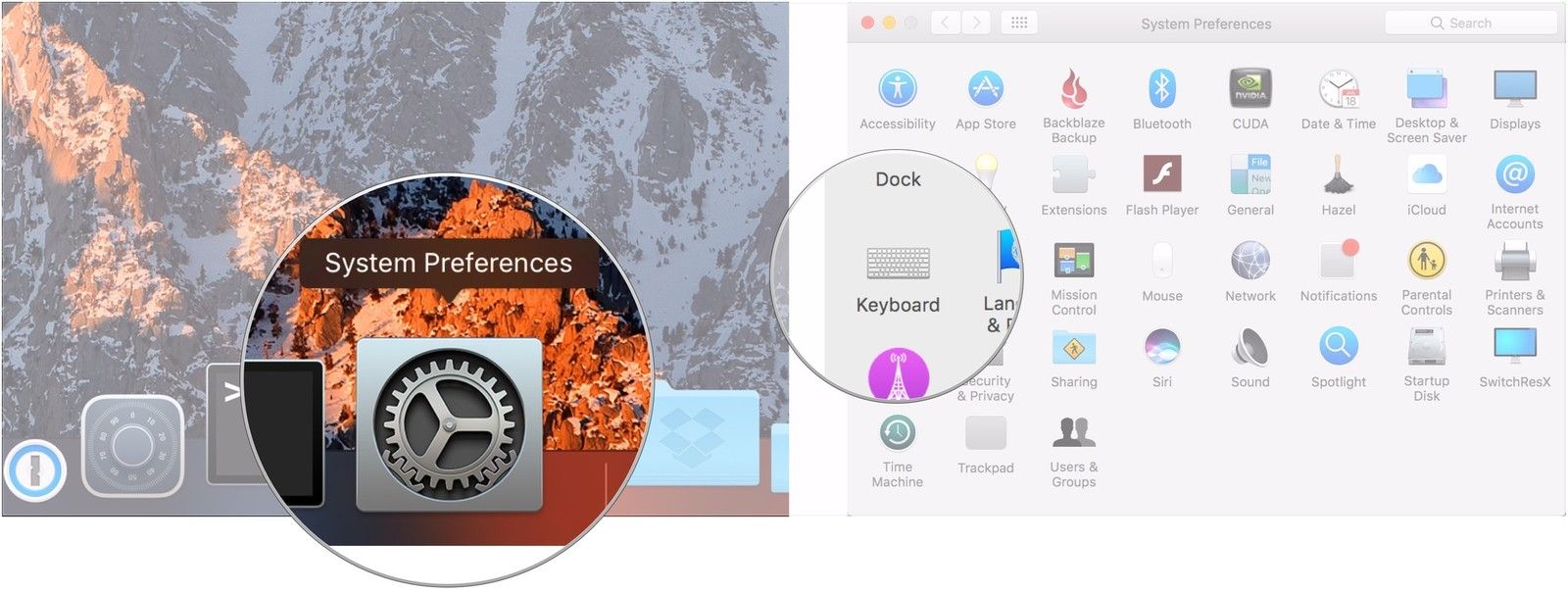
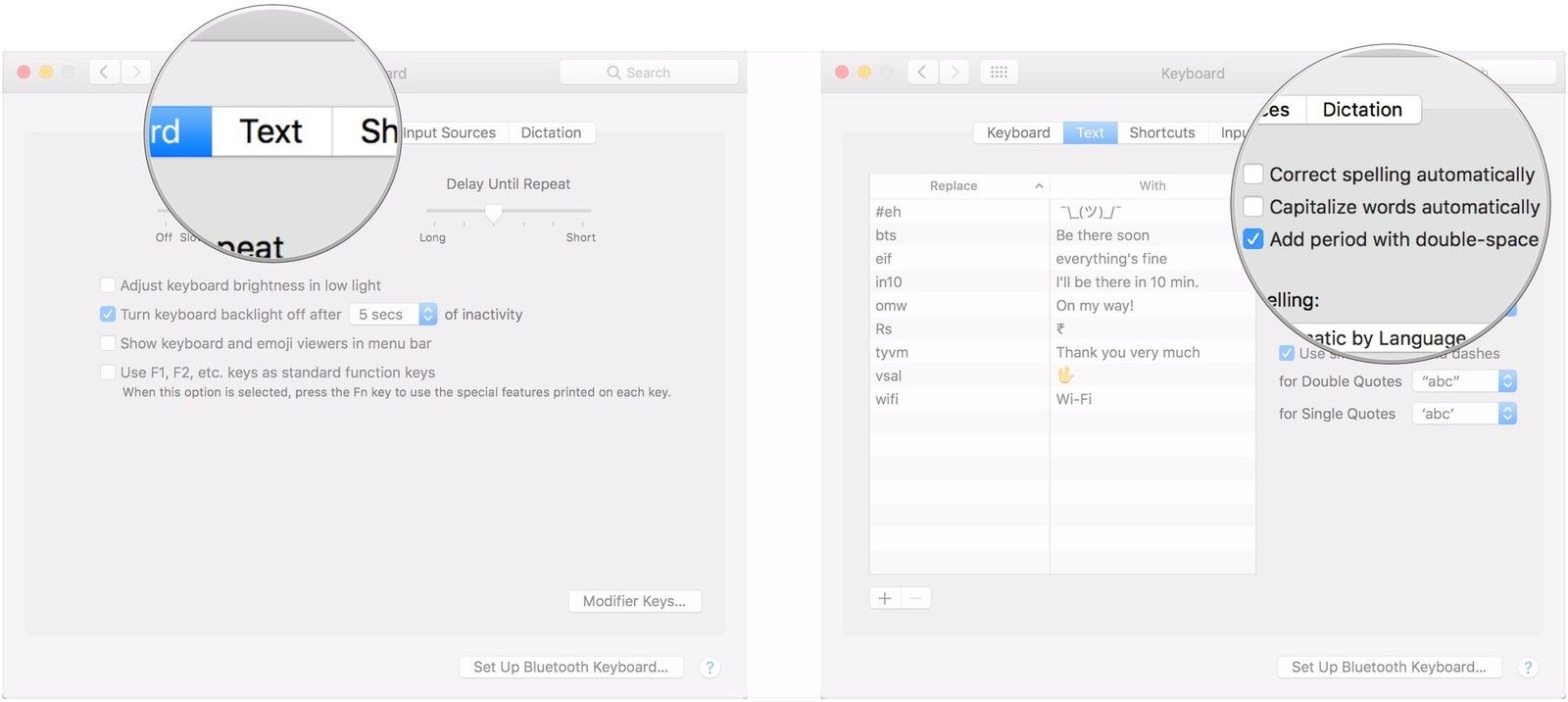
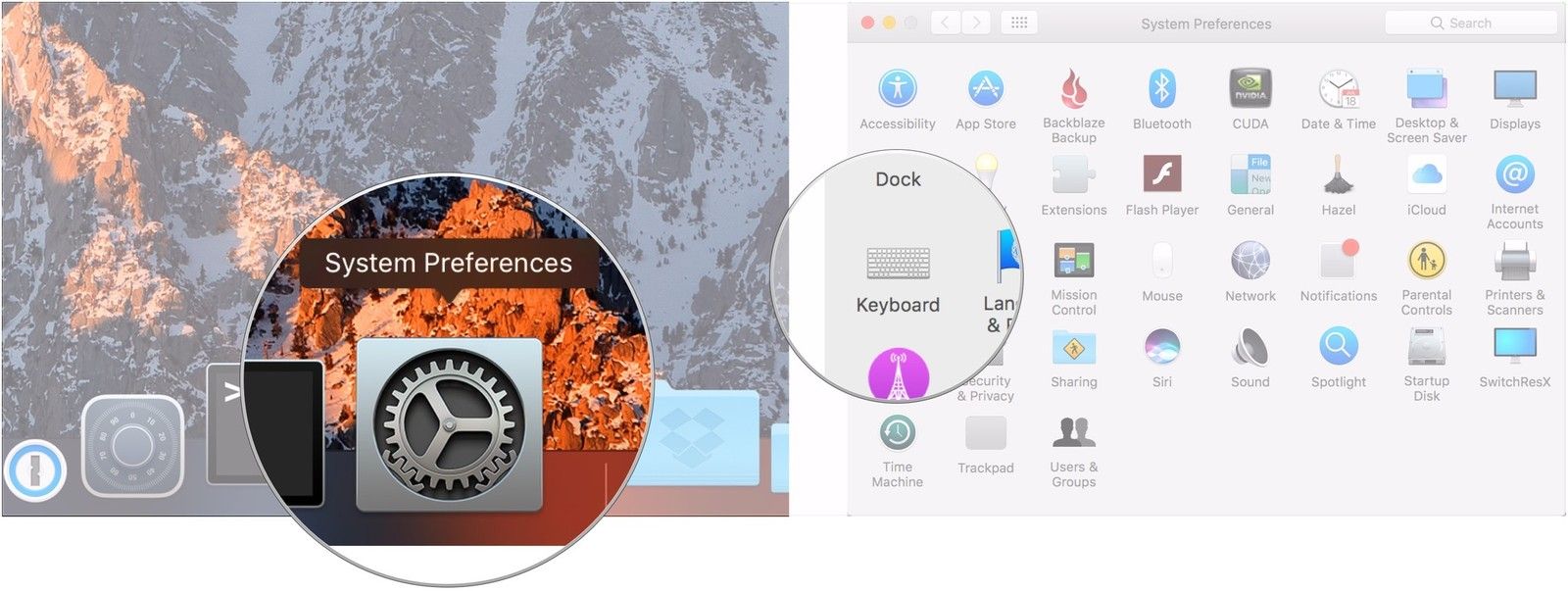
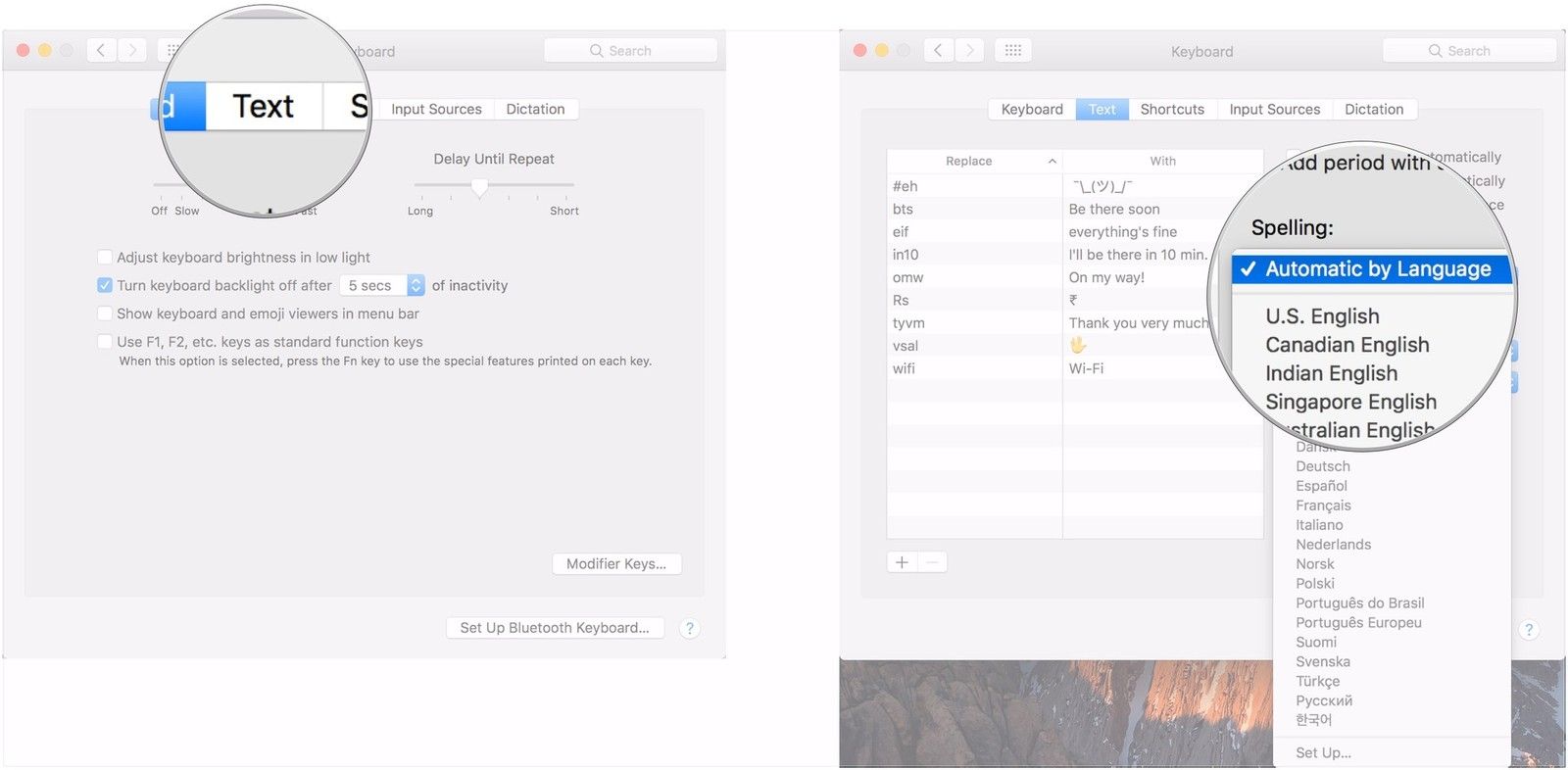
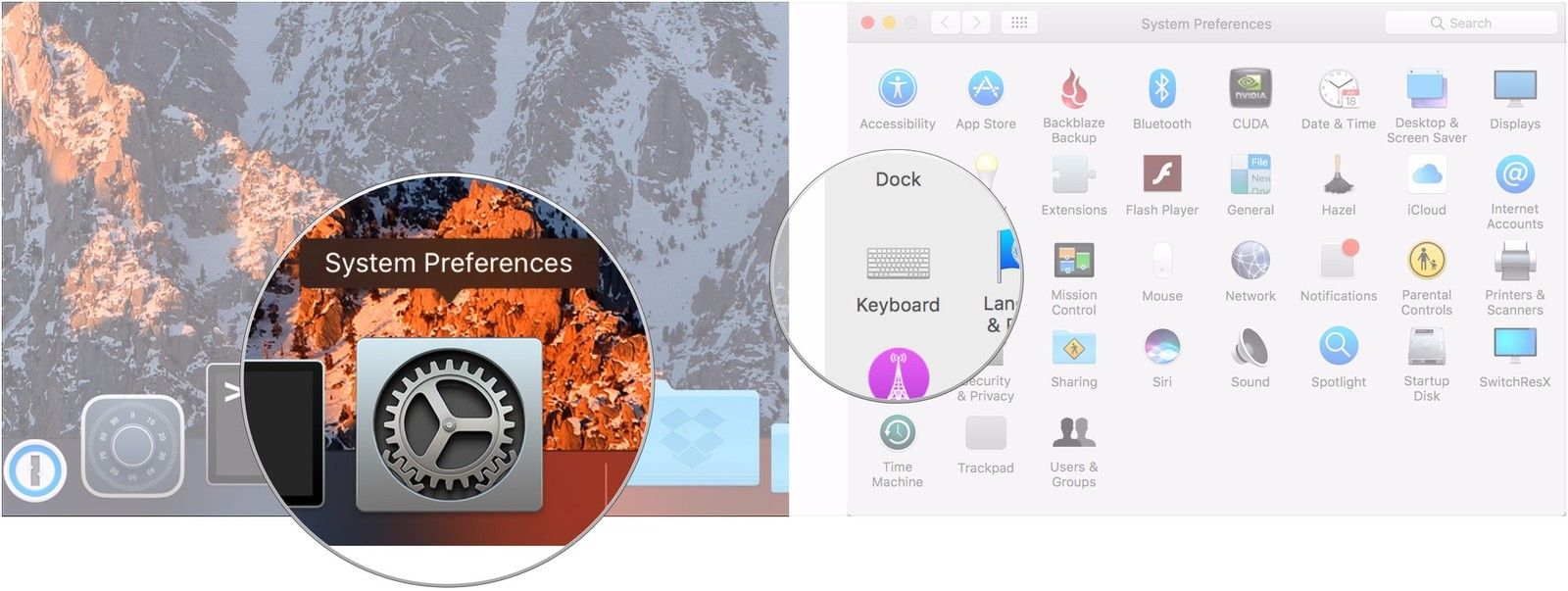
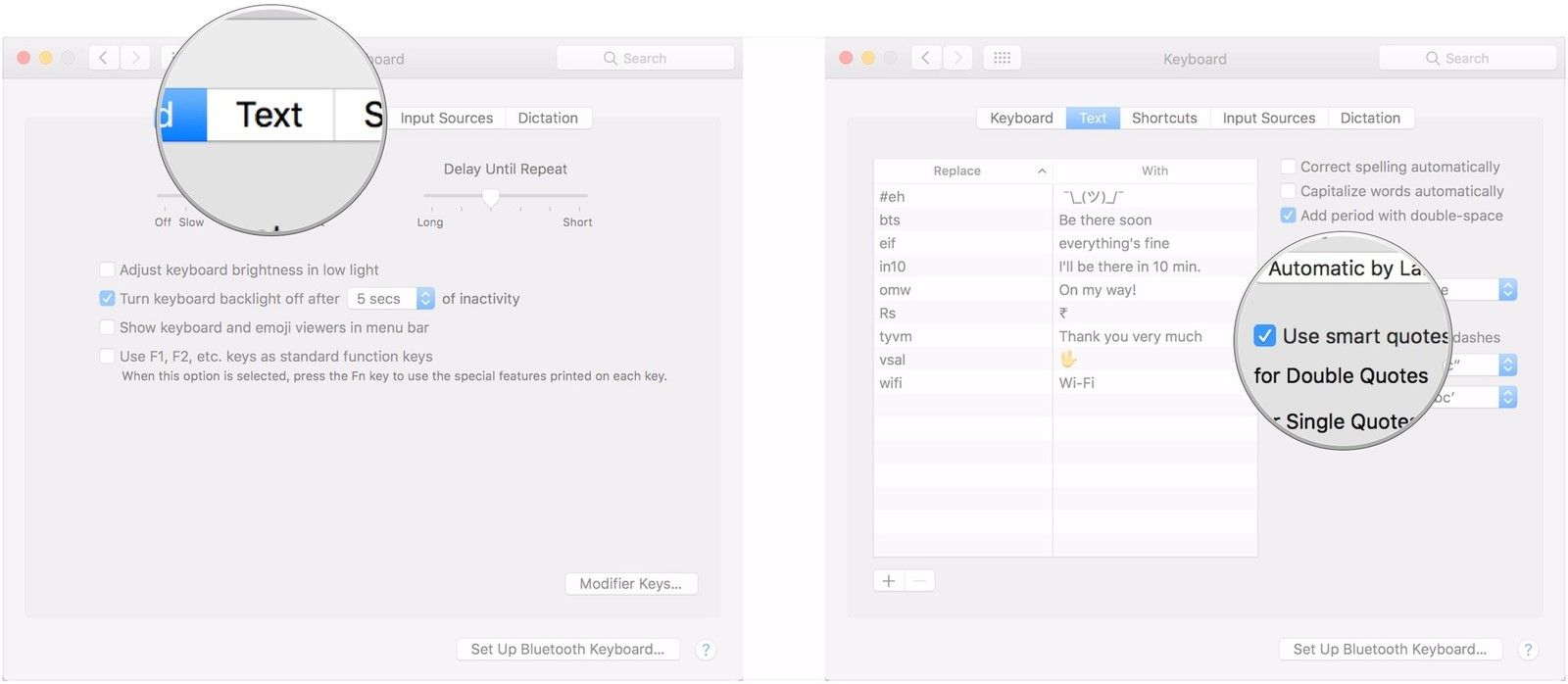
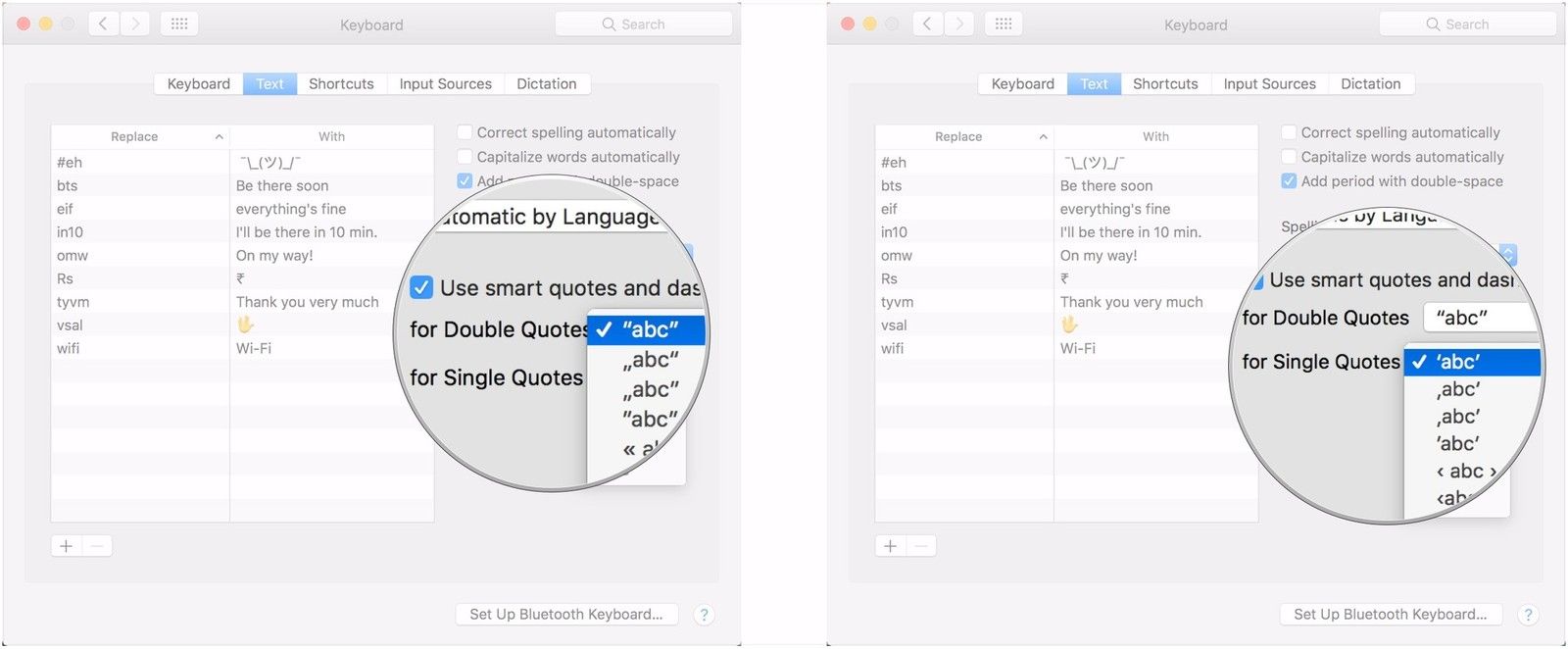
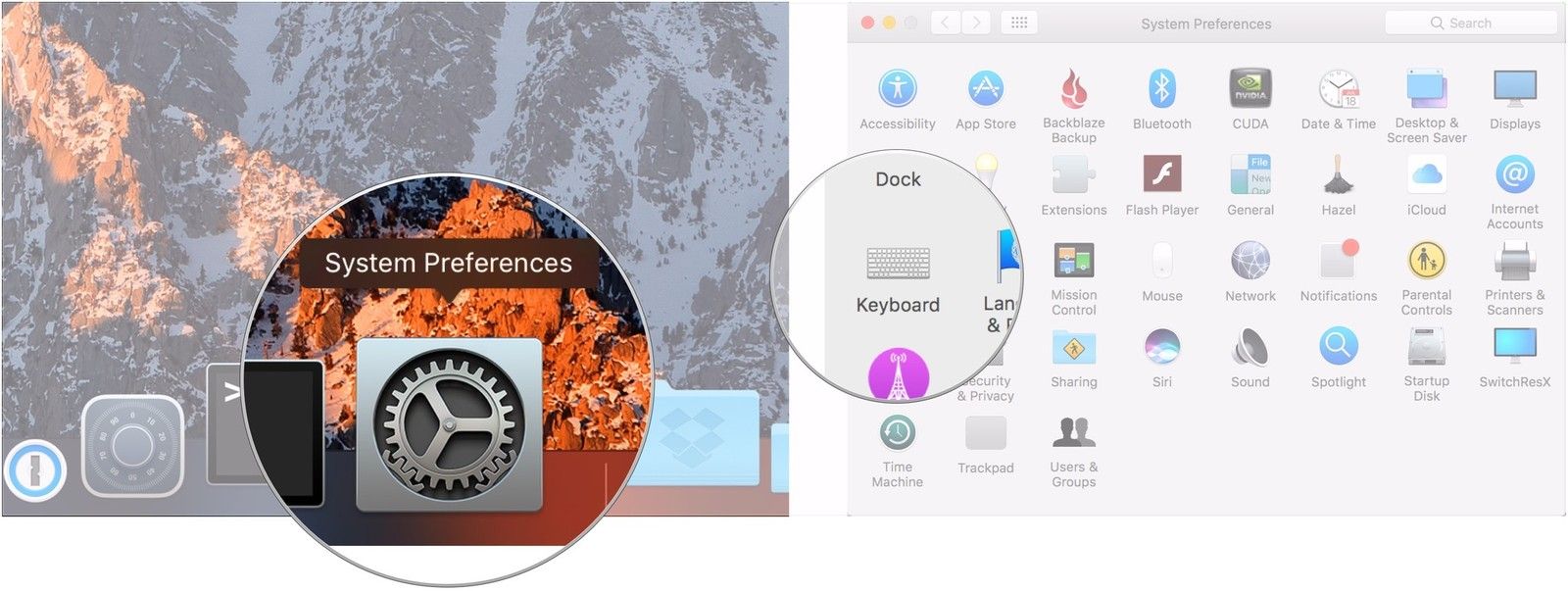
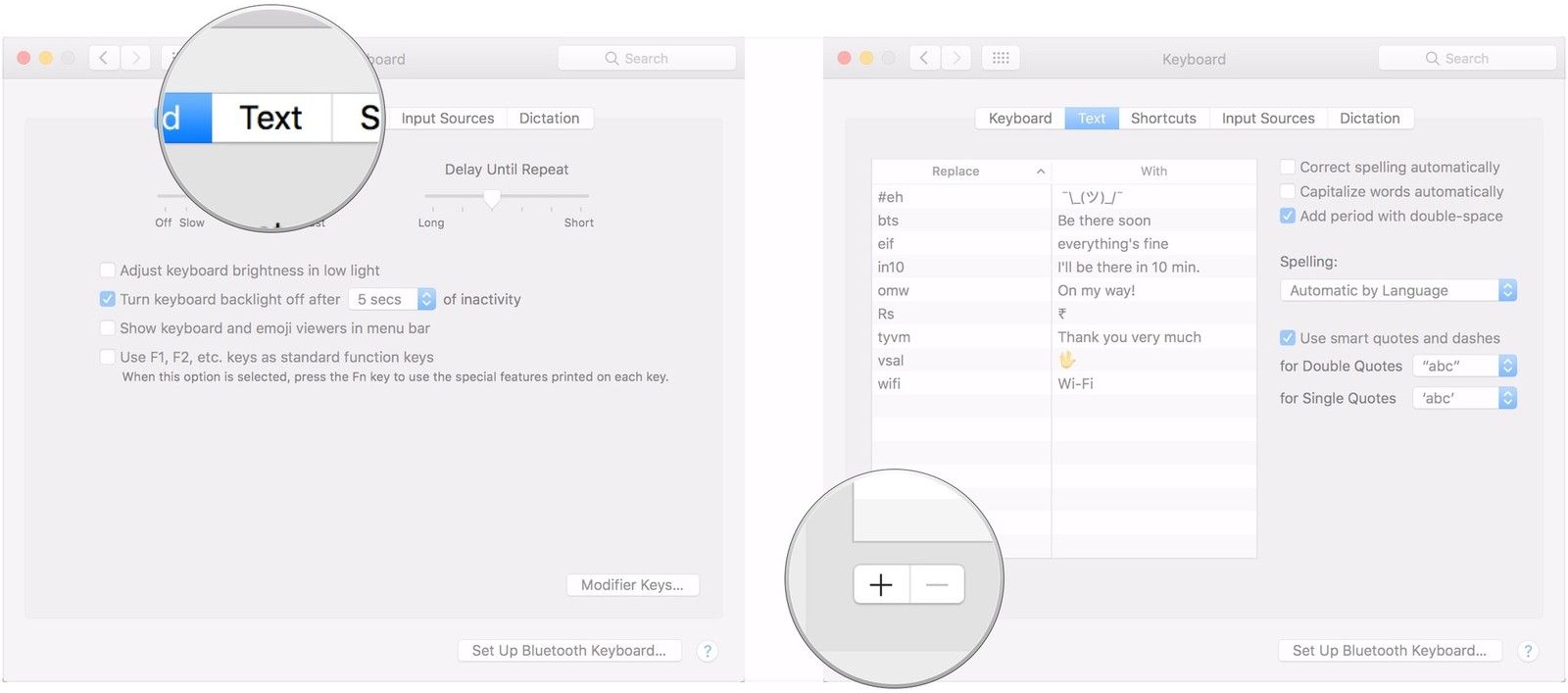
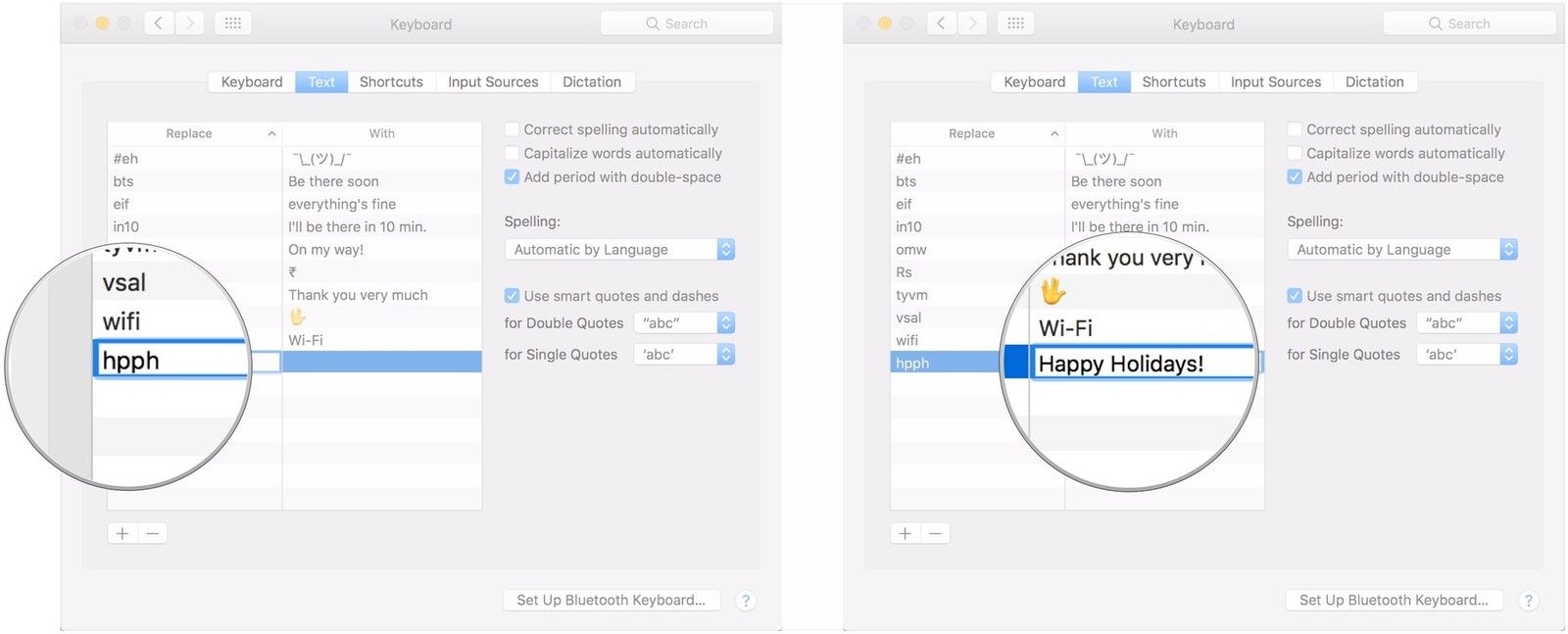


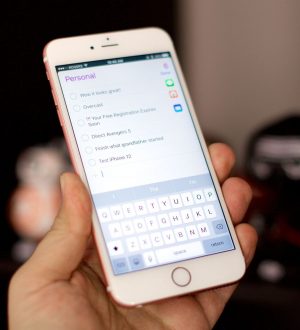
Отправляя сообщение, Вы разрешаете сбор и обработку персональных данных. Политика конфиденциальности.